Обліковий запис Apple на Mac
Ваш обліковий запис Apple забезпечує доступ до всіх сервісів Apple. Використовуйте свій обліковий запис Apple для викачування програм з App Store, доступу до медіавмісту в Apple Music, Apple Podcasts, Apple TV та Apple Books, а також щоб синхронізовувати вміст на своїх пристроях за допомогою iCloud, налаштовувати групи сімейного доступу та багато іншого.
Ви також можете використовувати свій обліковий запис Apple для доступу до програм і вебсайтів (докладніше в статті Вхід із Apple на Mac).
Важливо! Якщо ви забудете пароль до свого облікового запису Apple, вам не потрібно створювати новий обліковий запис Apple. Просто клацніть посилання «Забули пароль облікового запису Apple?» у вікні входу, щоб відновити свій пароль.
Якщо інші члени родини користуються пристроями Apple, переконайтеся, що всі вони мають власний обліковий запис Apple. Ви можете створювати облікові записи Apple для своїх дітей і ділитися покупками та підписками в межах сімейного доступу, як описано далі в цьому розділі.
Перелік служб, які підтримують автентифікацію через обліковий запис Apple, можна переглянути в статті служби підтримки Apple Де можна користуватися обліковим записом Apple?
Усе в одному місці. Керуйте всім, що пов’язано з вашим обліковим записом Apple, з одного зручного місця. Відкрийте Системні параметри на своєму Mac Studio. Ваш обліковий запис Apple і параметри сімейного доступу відображатимуться вгорі бічної панелі. Щоб увійти в обліковий запис Apple, якщо ви ще цього не зробили, клацніть «Вхід в обліковий запис Apple» угорі бічної панелі.
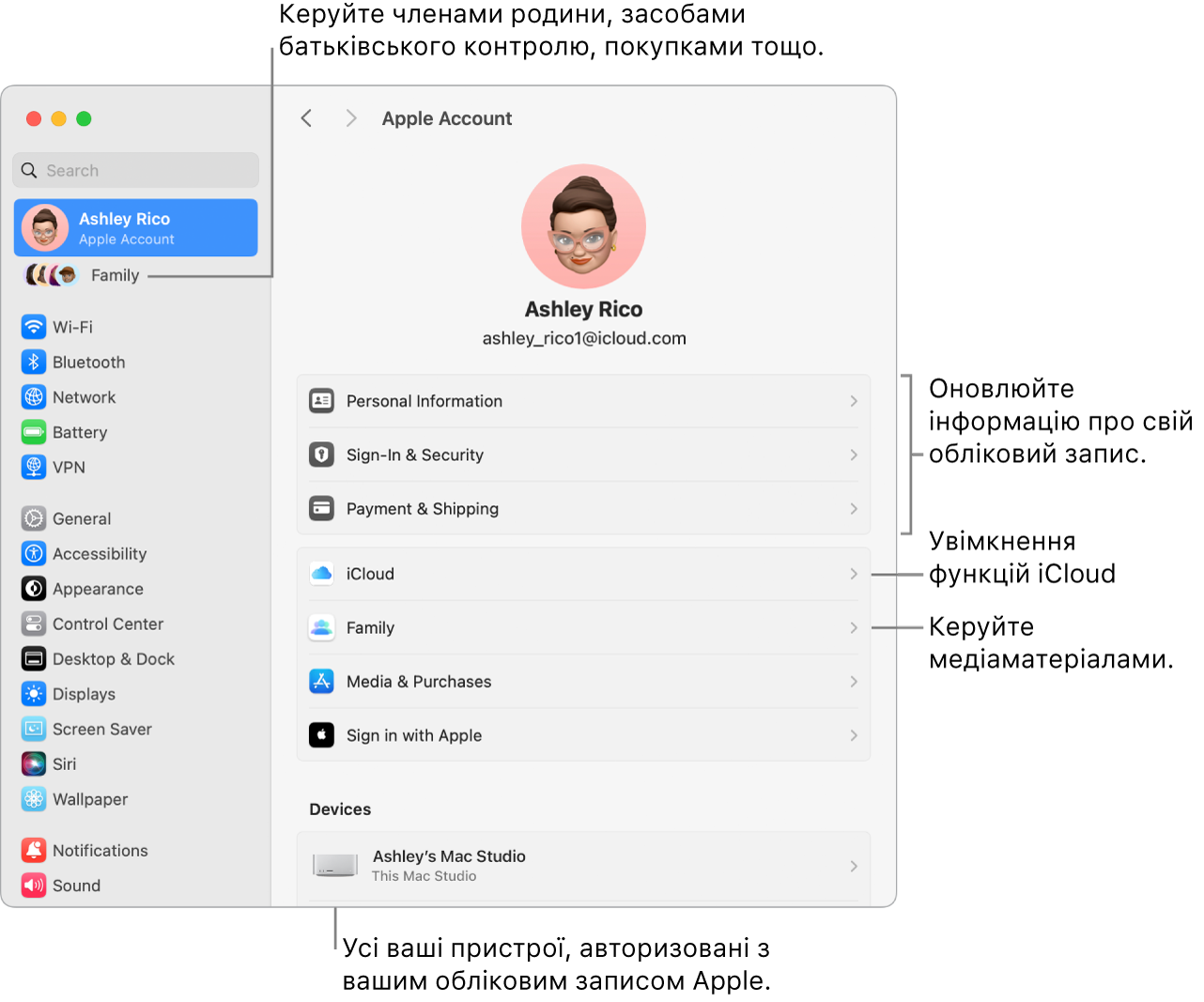
Оновлення інформації про обліковий запис, безпеку та платежі. У системних параметрах клацніть свій обліковий запис Apple на бічній панелі, а тоді виберіть елемент для перегляду й оновлення інформації, пов’язаної з вашим обліковим записом.
Персональна інформація. Оновіть своє ім’я, дату народження та Memoji або фото, пов’язані з вашим обліковим записом Apple. Також можна налаштувати параметри комунікації з Apple і переглянути, як відбувається керування вашими даними.
Вхід і безпека. Змінюйте свій пароль до облікового запису Apple, вмикайте двофакторну автентифікацію, додавайте або вилучайте номери та е-пошту, які можна використовувати для входу, і налаштуйте відновлення облікового запису і спадкоємця. Перегляньте розділ Використання функції «Вхід з Apple».
Оплата та доставка. Керуйте способами оплати, які пов’язані з вашим обліковим записом Apple, а також адресою доставки для покупок в Apple Store.
iCloud. Клацніть iCloud, а тоді виберіть, які функції iCloud потрібно ввімкнути. Також можна ввімкнути функції iCloud+ і керувати сховищем iCloud. Коли ви вмикаєте iCloud, ваш вміст зберігається в iCloud, тож ви зможете користуватися будь-яким вмістом на будь-якому пристрої, де ввімкнено iCloud і виконано вхід у той самий обліковий запис Apple. Щоб дізнатися більше про iCloud, перегляньте розділ Використання iCloud на Mac Studio, а також статті Програми і функції, які використовують iCloud і Що таке iCloud+?
Медіа та покупки. Керуйте обліковими записами, які пов’язано з Apple Music, Apple Podcasts, Apple TV та Apple Books, вибирайте опції купівлі та керуйте своїми підписками.
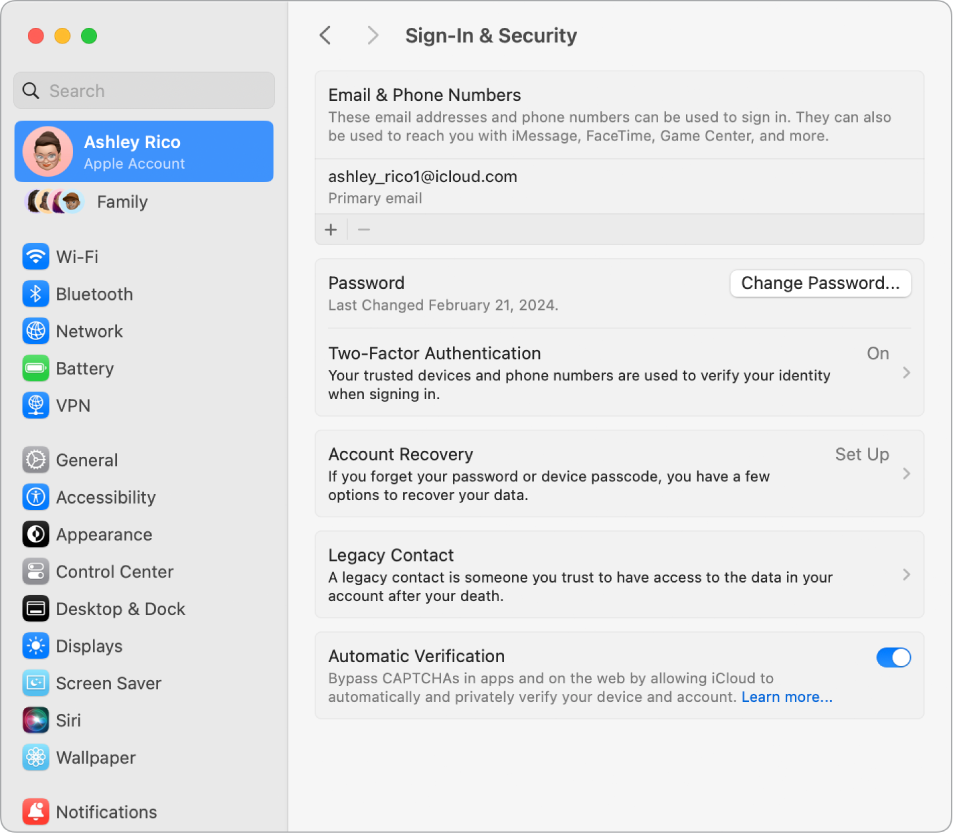
Використання програми «Паролі». Знаходьте всі свої паролі, ключі допуску і коди перевірки в одному місці на всіх своїх пристроях. Увійдіть в iCloud з однаковим обліковим записом Apple і увімкніть «Паролі» в параметрах iCloud. Перегляньте розділ Використання паролів на Mac.
Усі ваші пристрої як на долоні. Перегляньте всі пристрої, пов’язані з вашим обліковим записом Apple. Ви можете перевірити, чи ввімкнуто для кожного пристрою функцію «Де [пристрій]» (перегляньте статтю про Локатор), дізнатися статус резервного копіювання iCloud для пристрою iOS чи iPadOS або вилучити пристрій зі свого облікового запису, якщо цей пристрій більше вам не належить.
Сімейний доступ. За допомогою функції сімейного доступу можна налаштувати сімейну групу з максимум шістьма учасниками. Після цього можна поширювати розташування пристроїв або позначати пристрої втраченими в Локаторі. Також можна визначати, як діти використовують свої пристрої, створивши облікові записи Apple ID для них і налаштувавши ліміти екранного часу (докладніше в статті Екранний час на Mac).
Завдяки функції Сімейного доступу ви можете спільно використовувати підписки, включно з Apple TV+, Apple Music, iCloud+ тощо. Також можна спільно використовувати покупки з App Store, в програмі Apple TV, з Apple Books і iTunes Store. Члени родини можуть продовжувати використовувати свої облікові записи iCloud. Ви можете оплачувати покупки родини однією карткою та схвалювати витрати своїх дітей безпосередньо з Mac Studio. Щоб керувати параметрами сімейного доступу, клацніть «Родина» у Системних параметрах. Щоб дізнатися більше, перегляньте статтю служби підтримки Apple Налаштування сімейного доступу.
Докладніше. Щоб дізнатися більше про iCloud і сімейний доступ, перегляньте статті Використання iCloud на Mac Studio і Керування групою сімейного доступу на Mac.